NativeInstsumentsのMassive Xマニュアル日本語化Performer編
Chillout with Beats の yosi です。
一部マニュアルが出たので、日本語化と一部動画にしてお伝えしていきます。
リリースされたのは「Performers & Remote Octave」部分のみです。
いつも思うけどNativeInstsumentsさんの英語って綺麗なんだろな、Google翻訳の精度がやたら高い。(誤訳の修正が少ない。他は地味に修正するのに時間掛かってます)
Performers & Remote Octave
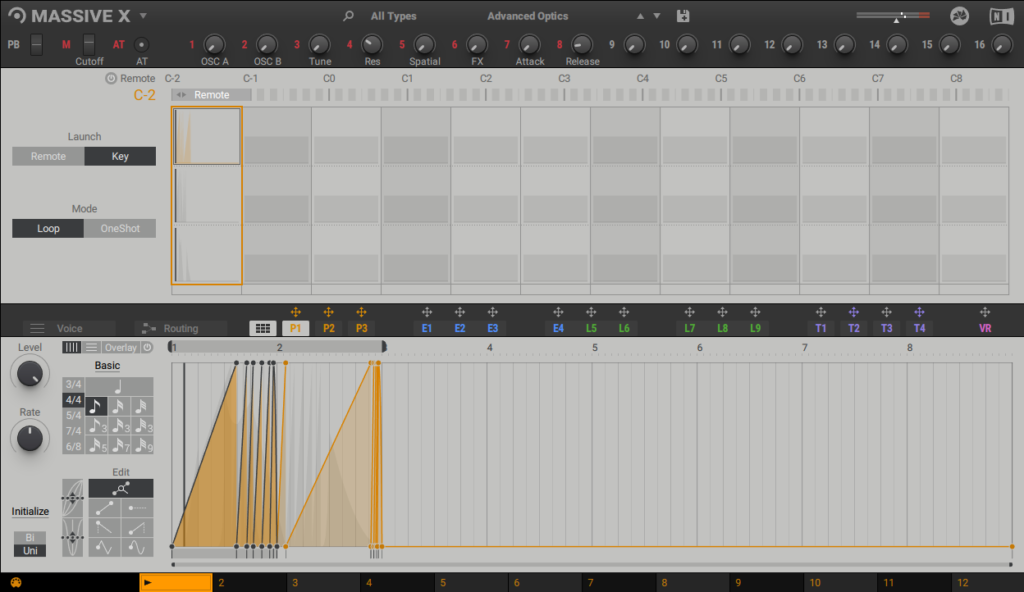
「Performers & Remote Octave」は丁度この画面の部分ですね。
それでは早速解説していきます。
1. PERFORMERS
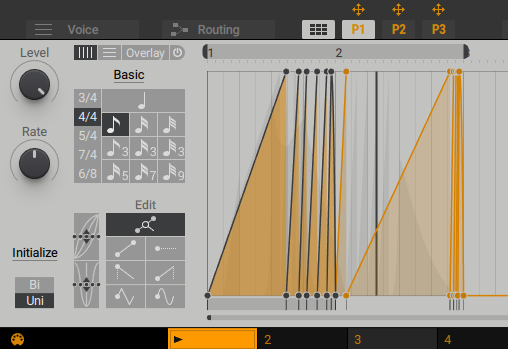
Performerは一度に複数のパラメーターに複雑なモジュレーションを加えるための柔軟な方法を提供します。
ナビゲーションバーからP1、P2、およびP3というラベルの付いたタブを使用してアクセスし、MASSIVE XのEditorセクションに配置します。
各Performerには最大12の異なるモジュレーションパターンが含まれており、それらをキースイッチで切り替えることができます。
演奏中、またはRemote Octaveを使用してホストシーケンサーにプログラムされています。
Performerにはベーシックエディタとカスタムエディタがあり、モジュレーションカーブをPerformerレーンにすばやく「ペイント」してパターンを形成することができます。デフォルトの基本エディタは柔軟性があります。
カスタムエディタでは、曲線をどのように追加して調整するかについて制約を設定できます。
そして正確な結果。
グリッド表示を使用すると、3人の出演者全員の概要が同時に表示されるため、簡単に行えます。
パターンをコピー、入れ替え、削除し、パターンをトリガーする方法とパターンを設定する方法
Remote Octaveを使ったキースイッチで変更されました。
1.1. Overview of the Performers
このセクションでは、基本機能やカスタム機能、グリッド、オーバーレイ、および編集ツールなどPerformerの機能の概要を説明します。
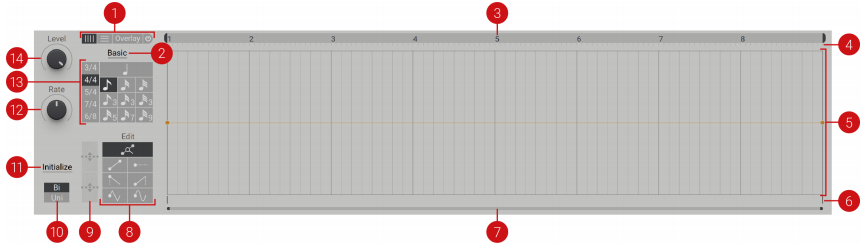
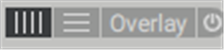 (左から順に垂直、水平、オーバーレイ)
(左から順に垂直、水平、オーバーレイ)
(1)グリッドモード:3つのグリッドモード(垂直、水平、オーバーレイ)のいずれかを選択します。 各グリッドモードには、編集ツールを使用して図形をグリッドに描画する方法を定義するためのオプションがあります。
•垂直線(X軸):グリッドモードと描画ツールを選択して、グリッド上の図形を描画するためのリズミカルなグリッド。
•水平線(Y軸):量子化描画および編集モードを選択します。 ここでは、パフォーマ(垂直グリッド/ Y軸)のパラメータ値(量子化)のステップ数を設定するオプションがあります。 デフォルトでは、ステップ数は24に設定されています(バイポーラ-24〜+ 24、ユニポーラ0〜+ 24)。
•オーバーレイ:[オーバーレイ]と[オーバーレイオン/オフ](電源ボタン)をクリックして、グリッド編集モードに入ります。 オーバーレイの配置と幅は、オーバーレイの上にある3つのハンドルを使って調整できます。
分割数はツールセクション(6)で設定されます。 オーバーレイには、編集セクションのコントロールと同じように使用できるストレッチコントロールもあります。 違いは、グリッド自体を引き伸ばすことができるということです(選択範囲のモジュレーションノードではありません)。 これにより、スピードを上げ下げするモジュレーションセクションを作成するためのガイドとしてオーバーレイを簡単に使用できます。 オーバーレイを使用して、不規則なタイミングで4分の1または奇数分割よりも広いグリッド値を作成することもできます。
•オーバーレイオン/オフ:オーバーレイグリッドを表示または非表示にします。
(2)基本/カスタムグリッド:基本グリッドモードとカスタムグリッドモードを切り替えます。
•基本グリッドは、描画ツール(6)を使用して実行グリッドに曲線を描画するためのデフォルトのオプションです。 基本モードを使用して、4分音符から32分音符までのグリッドの拍子とリズムの解像度を定義します。
•カスタムグリッドは、最大8つの異なる部門を持つ複雑なリズミカルなグリッド/拍子記号を作成するために使用されます。 カスタムグリッドを使用して、1回以上の署名を処理します。 カスタムモードを使用するときは、ナンバーバー、ビートの長さ、および細分化を設定します。
(3)ループマーカー:ループマーカーハンドルをドラッグして、演奏したいモジュレーションパターンのセクションの始点と終点を定義します。 マークされたセクションは、Performer Grid Overviewでモードがどのように設定されているかに従って再生されます。 以下のオプションがPerformer Grid Overviewで利用可能です。
•ループ、ループマーカー内のセクションが繰り返されます。
•OneShot、ループマーカー内のセクションは一度だけ再生されます。
Remote OctaveとPerformer Grid Overviewの詳細については、Remote Octaveの概要を参照してください。
(5)エディタ:描画ツール(6)と編集ツール(9)を使ってモジュレーションを作成します。
•下のツールは、ノードを内側または外側に伸縮させます。
2. USING THE PERFORMERS
パラメータを時間の経過とともに変更するには、グリッドに形状を追加し、タイムラインのさまざまな場所でモジュレーションポイントを操作して、割り当てられたパラメータの値を変更します。 モジュレーションポイントを調整するには、モジュレーションポイントを上下に動かして新しい値にするか、左右に動かしてグリッド内の新しいポイントに合わせます。 音の音色を変更できるだけでなく、モジュレーションを使ってオシレータのピッチ(およびその他のピッチ関連のパラメータ)を上げ下げして、メロディックシーケンスを作成することもできます。 メロディックシーケンスや音色の変化を作成するときは、Remove Octaveキースイッチを使って演奏することもできます。
グリッドは各Performerにモジュレーションが加えられる領域です。 描画ツールを使用すると、動的なモジュレーション形状を追加してから、単一の点を編集したり複数の点を選択したりできます。
2.1. Drawing Tools
描画ツールを使用すると、さまざまなモジュレーション形状をリズミカルなグリッド上に描画できます。描画ツールの概要は次のとおりです。
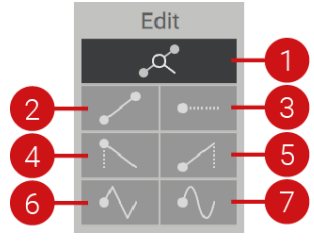
(1)文字列:このツールは、1リズム値より長いポイントを描くことができます。クリックしてグリッド上にモジュレーション点を設定すると、その挿入点から次のモジュレーション点までのセグメントが作成されます。
他にポイントが存在しない場合は、Performerの最後まで。
(2)Linear:挿入点から次のモジュレーション点までの静的値を作成します。
(3)Static Unit:現在の音符とリズム値に基づいて、静的な未接続モジュレーションノードを設定します。
(4)ランプA:ユニポーラモードで描くとき、またはバイポーラモードで赤道より上に描くとき、このツールは下降するランプを作成します。バイポーラモードで赤道の下を描画すると、上昇ランプが作成されます。
(5)ランプB:ユニポーラモードで描画するとき、またはバイポーラモードで赤道上に描画するとき、このツールは上昇ランプを作成します。 Bipolarで赤道の下を描画すると、下降するランプが作成されます。
(6)Triangle:三角形のランプを作ります。三角波は、非正弦波を生成します。この波は、上向きに傾斜してから急降下します。
(7)Sine:サイン形状を作ります。正弦波は滑らかな正弦波曲線を作成します。
2.2. Drawing Modulation
描画ツールを使用して、グリッドにモジュレーションを加えることができます。 図形を描くと、選択した拍子の区分と音価にスナップします。 拍子と音価の選択の詳細については、「Performerの概要」を参照してください。グリッドにモジュレーションを描くには:
1.拍子とグリッド音価を選択します。
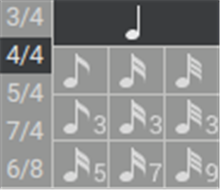
2.描画ツールを選択します。
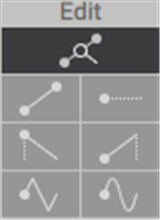
3.グリッド上でマウスをクリックしてドラッグし、モジュレーションを描きます。
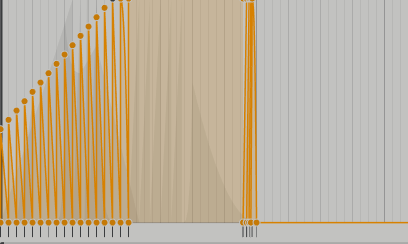
4.描画中にマウスを上下に動かして振幅を変更します。
5.Performerをパラメータに割り当てる
2.3. Assigning the Performers
Performerのモジュレーションパターンの効果が聞こえるようになる前に、それは最初にパラメータにアサインされなければなりません。
各Performerを割り当てるプロセスは同じで、Performerは一度に複数のパラメーターに割り当てることができます。
実行者をパラメータに割り当てるには:
1.Performers 1(P1)の矢印アイコンを、例えばウェーブテーブルポジションの最初のモジュレーションスロットにドラッグします。 モジュレーション先の輪郭がハイライト表示されたら、マウスボタンを放します。
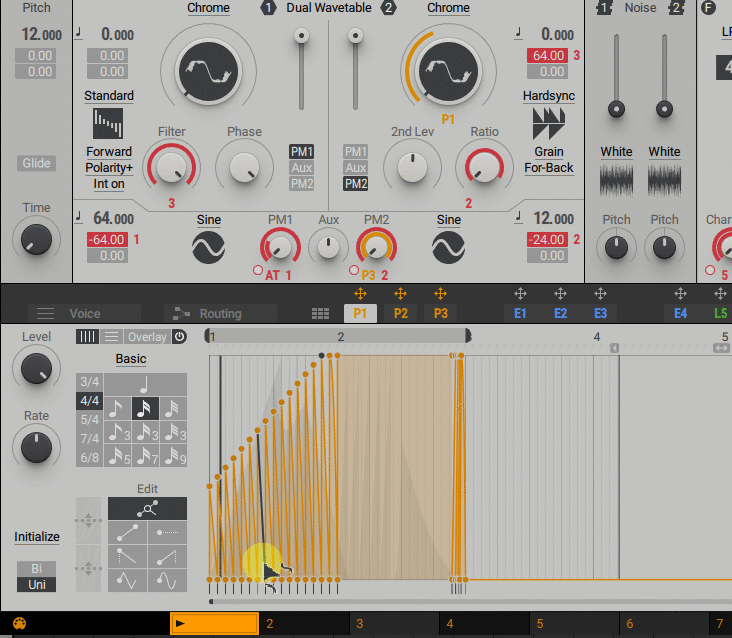
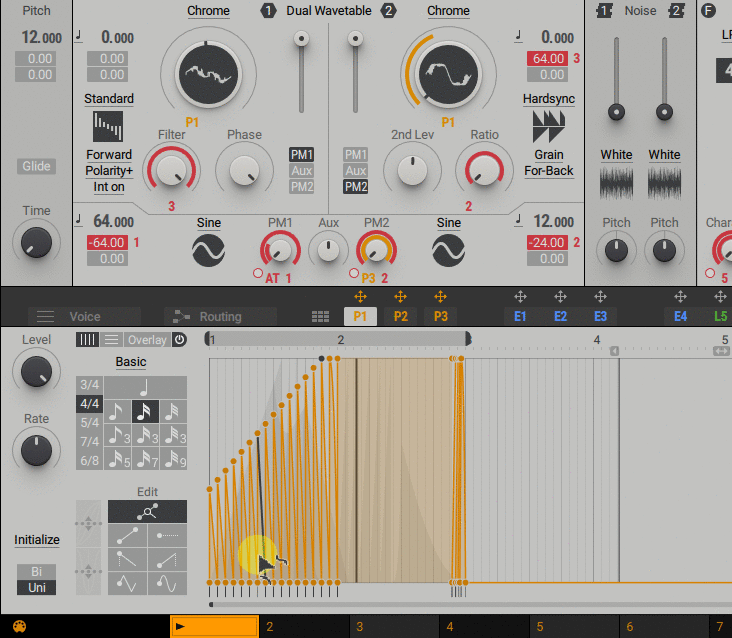
2.4. Editing Modulation
このセクションでは、Performerグリッドでモジュレーションを編集するために利用できる機能の概要を説明します。
モジュレーションを選択する
モジュレーション点を選択するには:
選択範囲で、選択したモジュレーションポイントをドラッグしてハイライト表示します。選択した点を削除、移動、または曲げることができます。
モジュレーションを削除する
個々のモジュレーション点または複数のモジュレーション点を削除できます。
単一のモジュレーション点を削除するには:
•モジュレーション点をダブルクリックします。
複数のモジュレーション点を削除するには:
•モジュレーションポイントを選択して左右にドラッグします。そこからターゲットの場所までの既存のポイントはすべて削除されます。
Performer内のすべてのモジュレーションを削除するには:
•[初期化]ボタンをクリックし、[バイポーラ]または[ユニポーラ]を選択してグリッドをリセットします。
3つすべてのPerformersの3つすべてのモジュレーションパターンを削除するには:
•Remote Octaveオーバービューの下部グリッド領域をダブルクリックします。 Remote Octaveの詳細については、「Performersの概要」を参照してください。
モジュレーションを移動する
単一のモジュレーション点または複数のモジュレーション点を移動できます。
モジュレーション点を移動するには:
•選択範囲で移動する点を選択し、次にセグメント範囲でそれらを水平または垂直にドラッグします。
目的の場所にある既存のポイントはすべて削除されます。
モジュレーションを曲げる
•グリッド上の既存のモジュレーションカーブの上にマウスを置き、クリックして上または下にドラッグします。
3. REMOVE OCTAVE
リモートオクターブは、Performer P1、P2、P3の12のオプションのバリエーションへのアクセスを与える特別なキーゾーンを提供します。 これらの代替セットは、MIDIノートをキースイッチとして使用するか、またはMASSIVE Xのフッターにあるマウスを使用して12セットのいずれかを選択することによって、リモートで切り替えることができます。
Remote Octaveは、さまざまなPerformerモジュレーションパターンを選択するためのキーボードコントローラのリモコンとして考えることができます。 これはパフォーマンスをモジュレーションを変えるために使用することができます。
オンザフライで、またはお気に入りのホストシーケンサーでリモートシーケンスをプログラミングする際の正確な制御のために。
3.1. Overview of Remote Octave
このセクションでは、Remote Octave機能の概要を説明します。
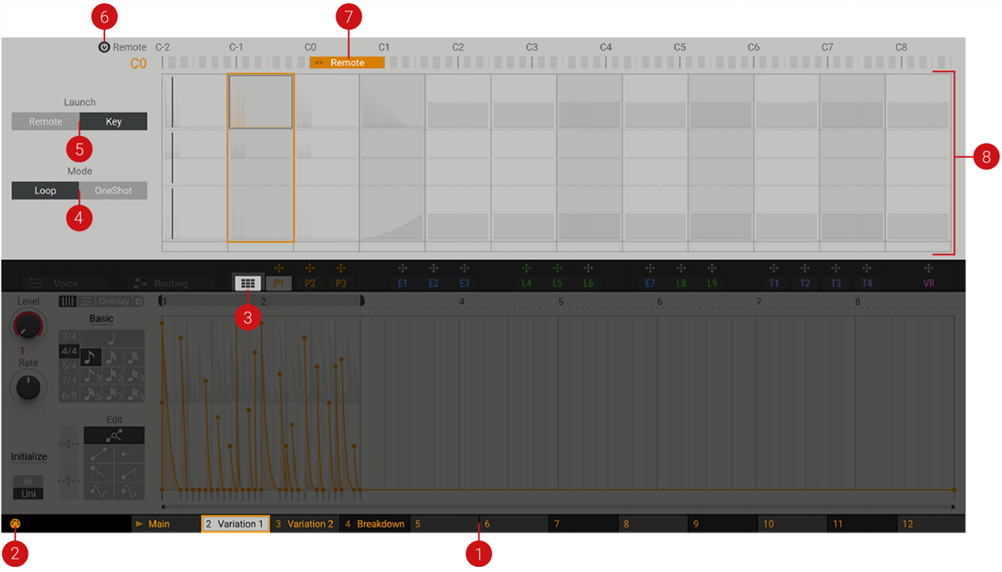
(1)リモートオクターブキー:下部にはリモートオクターブの12個のキーがあります。 この領域にはアクティビティの状態に関する情報が表示され、マウスを使用してすべてのPerformerのアクティブパターンを手動で変更するために使用されます。
リモートオクターブキーの状態の概要は次のとおりです。
•パターン名の横にあるPlayアイコンは、現在演奏中のPerformerパターンを示します。
![]()
オレンジ色のアウトラインは、次の「起動」信号を受信したときにどのパターンが再生されるかを示します。
この信号は、リモートオクターブの変更(たとえば、フッター内のマウスまたはリモートオクターブゾーン内のMIDIノートによる切り替え)またはMIDIノートによってトリガーすることができます。 起動オプションセレクタは、[Performer Grid]ビュー(3)にあります。 Key Launchオプション(5)が使用されている場合、Remote Octaveスイッチはすぐには新しく選択されたパターンの演奏を開始しません。
![]()
灰色の塗りつぶしは現在編集中のパターンを示します。 別のパターンを編集しながら別のパターンを演奏させることができます。これを行うには、演奏しているパターン以外のパターンを右クリックします。
![]()
オレンジ色の塗りつぶしは、現在エディターで開いていて演奏しているパターンを示します。 右クリックでキーを選択すると、他のパターンが演奏されている間に、関連するパターンが開きます。
![]()
(2)リモートMIDIコントロール:このボタンは入ってくるMIDIノートをリモートオクターブキーゾーンにミュートします
(Performer Gridビュー(8)で定義されています。)この機能を使用して、例えば、Performerのモジュレーション効果を編集している間にホストシーケンサーからのリモート切り替えを無効にすることができます。
パターン。
(3)Performerグリッドビュー:グリッドオプションボタンは、Performerエディタが選択され、MASSIVE Xの下部に表示されると表示されます。グリッドビューが開き、Performerの再生オプションとすべてのPerformerパターンの概要が表示されます。
(4)トリガーモード:ループモードとワンショットモードを切り替えます。
•ループ、ループマーカー内のセクションが繰り返されます。
•OneShot、ループマーカー内のセクションは一度だけ再生されます。
Performerオプションは、3つのPerformerすべてにグローバルに適用されます。
(5)Performer Launchオプション:このセレクターは、Remote Octave Keysセクション(1)で説明されているようにPerformer Launchオプションを切り替えます。パターンが変更されると、Remoteはパターンセットを直接起動します。キースイッチは、次のMIDIノートが演奏されたときに開始される新しいパターンにフォーカスを設定します。 Keyオプションは、演奏されたすべてのノートでモジュレーションパターンを再開したいキーボードプレイヤーにとって最も便利です。 DAWでPerformerパターンの変更をシーケンスしたい場合は、Remote Launchオプションを使用できます。
(6)Remote Powerボタン:このボタンは、MIDIによるリモートオクターブキースイッチの制御を有効/無効にします。これにより、キーゾーンのフィルタリングが無効になり、キーボードの全範囲を使ってノートを演奏できます。
(7)Remote Key Zone:Remote Performer GridビューのRemoteハンドルをドラッグすると、Remote OctaveのMIDIノートコントロール用のキーゾーンをオクターブ単位で上下にシフトできます。
(8)出演者グリッド概要概要グリッドでは、上段にP1、下段にP2、下段にP3があります。現在再生中のパターンを保持している列は、オレンジ色のアウトラインで強調表示されています。現在エディタに表示されているパターンには、黒いアウトラインがあります。Performerエディタに見られるように再生カーソルがあります。 12個のパターンバリエーションは、同じ行に互いに隣接して配置されています。グリッドはすべてのモジュレーションパターンの概要を提供し、パターンセットと個々のパターンの便利なコピーと交換を可能にします。
•パターンをコピーするには、パターンを別のスロットにドラッグアンドドロップします。
•パターンを交換するには、2つのスロットの間を右クリックしてドラッグアンドドロップします。
まとめ
結構知らなかった部分があり、エディター機能はとても優秀だと思います。
ただ致命的な問題があって、UndoRedoの機能がありません。
(もしあるよって場合はこっそり教えて下さい!!)
少し間違うと最初からやり直しで発狂ものです。
あとPerformerの保存や読み込み機能は欲しいです。
頑張って作ってもそれっきりと言うのは泣けてきます。
その辺の機能は次のバーションで是非搭載して欲しいと感じました。

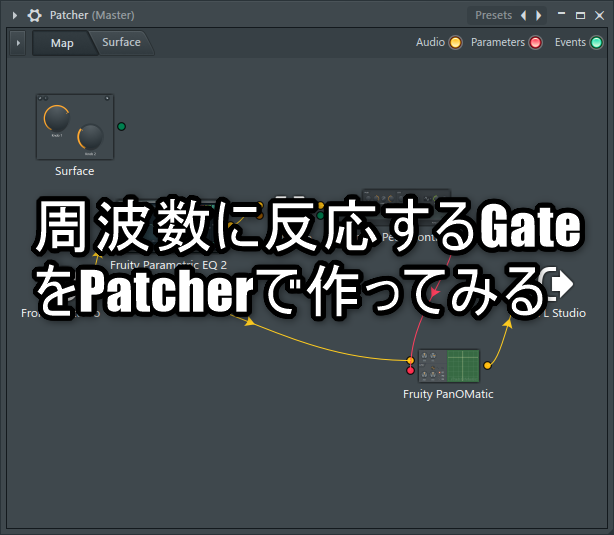

コメント